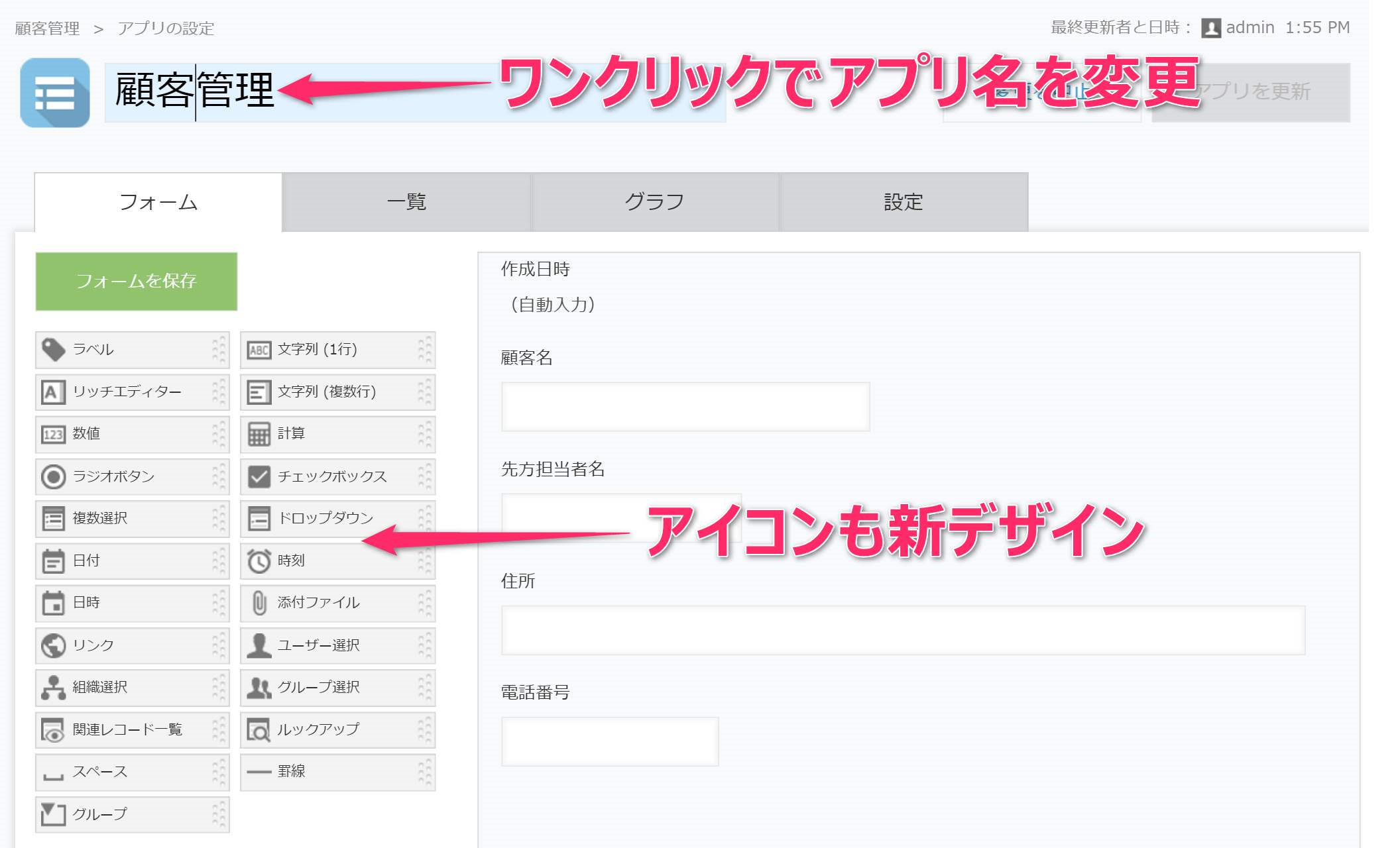kintone(キントーン)では新デザインと旧デザインという2種類の画面デザインを選択することができます。
(今、2016年1月以降に使い始めた方は旧デザインの存在すら気づかないかと思いますが・・・)
ただ、アプリ管理画面は旧デザインのままだったのですが、2016年8月版アップデートで「アプリの管理画面」のデザインも新しくなりました!
【2016年8月アップデート前】

【2016年8月アップデート後(新デザイン)】

アップデートされることをすっかり忘れていて、ふと管理画面を開いたらガラリと変わっていて驚いた方もいらっしゃるのではないでしょうか(笑)
今回は新しくなった「アプリの管理画面」についていくつかご紹介したいと思います。
クリックの回数が減りました
まず、はじめからアプリを作成した場合に表示されていた「Step1~4」のガイドが廃止されました。アプリ名称も「アプリ名を変更」ボタンを押すことなくそのまま名称を変更できます。タブを切り替えるとすぐに行いたい操作画面に遷移しますので操作がスムーズになっています。
なんと!今まではStep1~Step4まで進み一覧の設定を済ませたらアプリの完成でしたが、新しい「アプリの管理画面」では
①アプリの名称を設定する
②アプリのフォームを配置する
この2ステップを行えばアプリを完成することができます。「3分でアプリ作成」のkintoneでしたがもっと早くアプリが作成できちゃいますね。
カテゴリー分けされた設定項目
設定項目がアイコン付きでカテゴリー分けされ迷うことなくそれぞれの操作に進めます。
操作が集約された一覧&グラフ編集画面
とても使いやすくなったなと感じたのが「一覧」と「グラフ」です。今までは一覧やグラフの新規作成と既存の設定の編集が別操作でした。
一画面で新規作成も編集も並び替えも一緒にできるのはうれしいです。
ドロップダウン内で多くの一覧名を並び替えるより文字も大きくドラッグアンドドロップも操作しやすくなりました。
通知機能もスッキリ
アプリで管理できる通知機能が別画面で設定できるようになりました。
一画面ですべて設定できるのも便利でしたが、設定項目が増えれば増えるほど画面から情報があふれ見づらいということもありました。それぞれの通知機能を別画面で設定操作できるので目的にあった設定をスッキリ一画面で見れますね。
この新しいUIでより一段と毎日さわって楽しいkintoneになりました!
新しいアプリの管理画面ですが適用されているのは新デザインのみです。もしまだ旧デザインでご利用の方はこの機会にkintoneを新デザインでの運用に切り替えて11月の新デザイン一斉適用までに使い慣れておくのはいががでしょうか。切り替え方法はこちらを参照下さい。
また、弊社では初回開発無料の定額39万円でkintoneアプリを開発する定額型開発サービス「システム39」を提供しております。kintoneの導入やアプリ開発でお困りな方は、お気軽にご相談ください。
関連記事